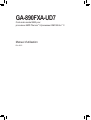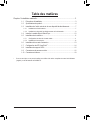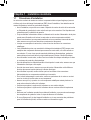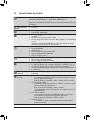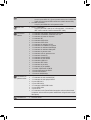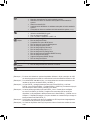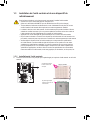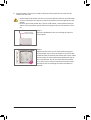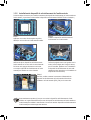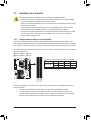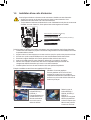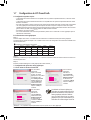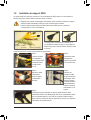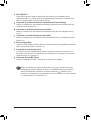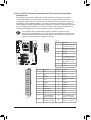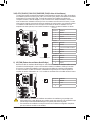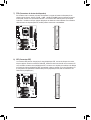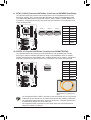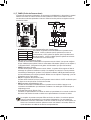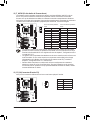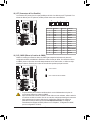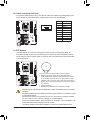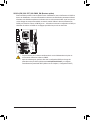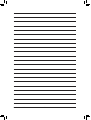Gigabyte GA-890FXA-UD7 Le manuel du propriétaire
- Taper
- Le manuel du propriétaire

GA-890FXA-UD7
Carte mère socket AM3 pour
processeur AMD Phenom™ II/processeur AMD Athlon™ II
Manuel d'utilisation
Rév. 2001

- 2 -
Table des matières
Chapitre 1 Installation matérielle .....................................................................................3
1-1 Précautions d’installation ................................................................................. 3
1-2 Spécicationsduproduit .................................................................................. 4
1-3 Installation de l’unité centrale et de son dispositif derefroidissement .............. 7
1-3-1 Installation de l’unité centrale ...................................................................................7
1-3-2 Installation du dispositif de refroidissement de l’unité centrale .................................9
1-4 Installer le module Hybrid Silent-Pipe ............................................................ 10
1-5 Installation de la mémoire .............................................................................. 11
1-5-1 Congurationdemémoireàcanaldouble ..............................................................11
1-5-2 Installation d’une mémoire .....................................................................................12
1-6 Installation d’une carte d’extension ................................................................ 13
1-7 CongurationdeATICrossFireX™ .................................................................. 14
1-8 InstallationdusupportSATA .......................................................................... 15
1-9 Connecteurs du panneau arrière ................................................................... 16
1-10 Connecteurs internes ..................................................................................... 18
* Pourensavoirplussurceproduitveuillezvousréféreràlaversioncomplètedumanueldel'utilisateur
(Anglais)surlesiteInternetdeGIGABYTE.

- 3 - Installation matérielle
1-1 Précautions d’installation
Lacartemèrecontientdenombreuxcircuitsetcomposantsélectroniquesfragilesquipeuvent
s’abîmersuiteàunedéchargeélectrostatique(ESD).Avantl’installation,lisezattentivementle
manuel d’utilisation et suivez les procédures suivantes:
Avantl’installation,nepasretireroucasserl’étiquettedunumérodesériedelacartemère •
oul’étiquettedegarantiedelacartemèrefournieparvotrerevendeur.Cesétiquettessont
nécessairespourlavaliditédelagarantie.
Toujourséteindrel’alimentationsecteurendébranchantlecordond’alimentationdelaprise •
murale avant d’installer ou d’enlever la carte mère ou autres composants matériels.
Quand vous branchez les composants matériels sur les connecteurs internes de la carte •
mère,assurez-vousqu’ilssontbranchéscorrectementetfermement.
Lorsquevousmanipulezlacartemère,évitezdetoucherleslsoulesconnecteurs •
métalliques.
Ilestpréférabledeporterunemanchetteàdéchargeélectrostatique(ESD)lorsquevous •
manipulezdescomposantsélectroniquescommeunecartemère,uneunitécentraleou
unemémoire.Sivousn’avezpasdemanchetteàdéchargeélectrostatique,gardezles
mainssèchesettouchezd’abordunobjetmétalliquepouréliminerl’électricitéstatique.
Avantd’installerlacartemère,veuillezl’avoirausommetd’undisqueantistatiqueoudans •
un conteneur de protection électrostatique.
Avantdedébrancherlecâbled’alimentationélectriquedelacartemère,assurez-vousque •
l’alimentation électrique a été coupée.
Avantlamisesoustension,assurez-vousquelatensiond’alimentationaétédénieen •
fonctiondesnormeslocalesrelativesàlatensionélectrique.
Avantd’utiliserleproduit,veuillezvérierquetouslescâblesetlesconnecteurs •
d’alimentation de vos composants matériels sont connectés.
Pouréviterd’endommagerlacartemère,veuilleznepaslaisserdevisentrerencontact •
avec les circuits de la carte mère ou ses composants.
Assurez-vous qu’il n’y a pas de vis ou de composants métalliques restant placés sur la •
carte mère ou dans le boîtier de l’ordinateur.
Veuilleznepasplacerlesystèmedel’ordinateursurunesurfaceinégale •
.
Veuilleznepasplacerlesystèmedel’ordinateurdansunenvironnementàtempérature •
élevée.
N’allumezpasl’ordinateurpendantlaprocédured’installation,vouspourriezendommager •
lescomposantsdusystèmeetcréerunrisquedeblessureàl’utilisateur.
Sivousn’êtespassûr(e)desétapesd’installationousivousrencontrezdesproblèmes •
quantàl’utilisationduproduit,veuillezconsulteruninformaticienagréé.
Chapitre 1 Installation matérielle

Installation matérielle - 4 -
1-2 Spécicationsduproduit
CPU PriseenchargedesprocesseursAM3:
processeur AMD Phenom™ II / processeur AMD Athlon™ II
(AllezsurlesiteWebdeGIGABYTEpourladernièrelistedesCPUpris
encharge.)
HyperTransport
Bus 5200MT/s
Jeu de puces NorthBridge:AMD890FX
SouthBridge:AMDSB850
Mémoire 4xSupportDDR3DIMM1,5Vprenantjusqu’à16GBdemémoiresystème
encharge(Remarque1)
Architecturedemémoireàcanauxdoubles
PriseenchargedesmodulesdemémoireDDR31866(O.C.)/1333/1066MHz
(Remarque2)
(AllezsurlesiteWebdeGIGABYTEpourvoirlalistedeprisesencharge
desmémoiresetdesvitesseslesplusrécentes).
Audio Codec Realtek ALC889
Sonhautedénition
Canal2/4/5,1/7,1
PriseenchargedeHomeTheaterDolby ®
PriseenchargeS/PDIFEntrée/Sortie
PriseenchargepourCDIn
LAN 2xPuceRealtekRTL8111D(10/100/1000Mbit)
PriseenchargeduRegroupement
PriseenchargedeSmartLANdouble
Fentesd’extension
2xfentesPCIExpressx16,marchantàx16(PCIEX16_1
,
PCIEX16_2)
(Remarque3)
2xfentesPCIExpressx16,marchantàx8(PCIEX8_1,PCIEX8_2) (Remarque3)
2xfentesPCIExpressx16,marchantàx4(PCIEX4_1,PCIEX4_2) (Remarque4)
(TouteslesfentesPCIExpresssontconformesaustandardPCIExpress2.0)
1 x fentes PCI
TechnologieMulti-
Graphiques
CompatibleaveclatechnologieCrossFireX
™
2-directions/3-directions/
4-directions.
Interface de
stockage
SouthBridge:
- 6xconnecteursSATA6Go/s(SATA3_0~SATA3_5)prenantencharge
jusqu’à6appareilsSATA6Go/s
- PriseenchargedeSATARAID0,RAID1,RAID5,RAID10,etJBOD
PuceGIGABYTESATA2:
- 2connecteursSATA3Go/s(GSATA2_6,GSATA2_7)prenantencharge
jusqu'à2périphériquesSATA3Go/s
- PriseenchargedeSATARAID0,RAID1etJBOD
- 1xconnecteurIDEprenantenchargeATA-133/100/66/33etjusqu’à2
périphériquesIDE
PuceJMicronJMB362:
- 2xconnecteurseSATA3Go/s(eSATA/USBCombo)surlepanneau
arrièreprenantenchargejusqu’à2appareilsSATA3Go/s
- PriseenchargedeSATARAID0,RAID1etJBOD
PuceiTEIT8720:
- 1xconnecteurdelecteurdedisquettesprenantenchargejusqu’à1
lecteur de disquettes

- 5 - Installation matérielle
USB Pond Sud
- Jusqu'à14portsUSB2.0/1.1(8surlepanneauarrière,avec2eSATA/USB
Combo,6vialessupportsUSBconnectésauxembasesinternesUSB)
PuceNECD720200F1
- Jusqu’à2portsUSB3.0/2.0surlepanneauarrière
IEEE1394 PuceT.I.TSB43AB23
- Jusqu’à3portsIEEE1394a(2surlafacadearrière,1vialebracket
IEEE1394aconnectéàl’embaseinterneIEEE1394a)
Connecteurs
internes
1xconnecteurd'alimentationprincipalATX24broches
1xconnecteurd’alimentationà8brochesATX12V
1 x connecteur de lecteur de disquettes
1xconnecteurIDE
6xconnecteursSATA6Go/s
2xconnecteursSATA3Go/s
1 x connecteur de ventilateur de l’UC
2 x connecteurs de ventilateur du système
1xconnecteurdeventilateurNorthBridge
1 x connecteur de ventilateur débrayable
1 x connecteur du panneau avant
1 x connecteur audio du panneau avant
1 x connecteur d’entrée CD
1xconnecteurd'entréeS/PDIF
1xconnecteurdesortieS/PDIF
3xconnecteursUSB2.0/1.1
1xconnecteurIEEE1394a
1 x connecteur de port série
1 x connecteur de port parallèle
1xcavalierd’effacementduCMOS
1xboutond’effacementduCMOS
1 x bouton d’alimentation
1 x bouton de réinitialisation
Connecteurs du
panneau arrière
1 x port de souris/clavier PS/2
1xconnecteurdesortiecoaxialS/PDIF
1xconnecteurdesortieoptiqueS/PDIF
6xportsUSB2.0/1.1
2xportsUSB3.0/2.0
2xconnecteurseSATA/USBCombo
2xportsIEEE1394a
2 x ports RJ-45
6 x connecteurs audio (Centre/Sortie haut-parleur caisson de basse/sortie
hautparleurarrière/sortiehaut-parleurlatéral/Entréedeligne/Sortiedeligne/
Microphone)
ContrôleurE/S PuceiTEIT8720

Installation matérielle - 6 -
(Remarque1) Enraisondelalimitationdusystèmed'exploitationWindowsà32bits,quandplusde4GB
demémoirephysiqueestinstallé,levolumeréeldelamémoireafchéestinférieurà4GB.
(Remarque2) PourutiliserDDR31866MHzouplus,vousdevezutiliserdeuxmodulesdemémoireetles
installersurlesprisesdemémoireDDR3_3etDDR3_4.
(Remarque3) LafentePCIEX8_1partagelabandepassanteaveclafentePCIEX16_1etlafente
PCIEX8_2aveclafentePCIEX16_2.LafentePCIEX16_1/PCIEX16_2fonctionneraàjusqu’à
x8modelorsquelafentePCIEX8_1/PCIEX8_2estutilisée.
(Remarque4) LabandepassantepardéfautdelafentePCIEX4_2estx1.Quandelleestcongurée
enmodex4,leGSATA2_6,GSATA2_7intégrésetlesconnecteursIDEneserontplus
disponibles,carilspartagerontlabandepassanteaveclafentePCIEX4_2.(Référez-vousau
Chapitre2,«Périphériquesintégrés»pourplusdedétailssurcommentfairepourchangerla
bandepassantedelafentePCIEX4_2.)
(Remarque5) SilafonctiondecontrôledelavitesseduventilateurduCPUestpriseenchargedépendra
du refroidisseur de processeur que vous installerez.
(Remarque6) LesfonctionsdisponiblesdansEasyTunepeuventvarierenfonctiondesmodèlesdecartes
mère.
Moniteur matériel Détection de tension du système
Détection de température de l’unité centrale/du système
Détection de la vitesse du ventilateur embrayable de l’unité centrale/du
système
Alerte de surchauffe CPU
Avertissement de défaillance du ventilateur embrayable de l’unité centrale/du
système
Commande de vitesse du ventilateur de l’unité centrale/du système (Remarque5)
BIOS 2x8Mbitash
UtilisationdeAWARDBIOSagréé
PriseenchargedeDualBIOS ™
PnP1.0a,DMI2.0,SMBIOS2.4,ACPI1.0b
Fonctions
uniques
Priseenchargede@BIOS
PriseenchargedeQ-Flash
CompatibleavecXpressBIOSRescue
Priseenchargeducentredetéléchargement
PriseenchargedeXpressInstall
Priseencharged’XpressRecovery2
Priseencharged’EasyTune (Remarque6)
PriseenchargedeEasyEnergySaver
PriseenchargedelarécupérationSMARTRecovery
PriseenchargedeAutoGreen
SupporteChargementON/OFFCharge
PriseenchargedeQ-Share
Logicielintégré NortonInternetSecurity(versionOEM)
Système d’ex-
ploitation PriseenchargedeMicrosoft ®Windows®7/Vista/XP
Facteurdeforme FacteurdeformeXL-ATX;32,5cmx24,4cm

- 7 - Installation matérielle
1-3 Installation de l’unité centrale et de son dispositif de
refroidissement
1-3-1 Installation de l’unité centrale
A. Trouvezlabrochenuméroune(indiquéeparunpetittriangle)delaprisedel’unitécentraleetdel’unité
centrale.
Lisezleslignesdirectricesquisuiventavantdecommenceràinstallerl’unitécentrale:
Assurez-vousquelacartemèreprendenchargeleCPU. •
(AllezsurlesiteWebdeGIGABYTEpourladernièrelistedesCPUprisencharge.)
Toujourséteindrel’ordinateuretdébrancherlecordond’alimentationdelaprisedecourant •
avantd’installerl’unitécentraleandeprévenirtoutendommagementdumatériel.
Localisez la broche un de l’unité centrale. L’unité centrale ne peut pas être insérée si elle est •
orientéedemanièreincorrecte.(Ouvouspouvezrepérerlesencochessurlesdeuxcôtésde
l’unitécentraleetlesclésd’alignementsurlesupportdel’unitécentrale.)
Appliquezunecoucheneégaledegraissethermiquesurlasurfacedel’unitécentrale. •
Ne pas mettre l’ordinateur sous tension si le dispositif de refroidissement de l’unité centrale n’est •
pasinstallé,autrementilpeutseproduireunesurchauffeetunendommagementdel’unitécentrale.
Veuillezréglerlafréquencehôtedel’unitécentralepourcorrespondreauxspécications •
del’unitécentrale.Ilestdéconseilléderéglerlafréquencedubussystèmesurunevaleur
supérieureauxspécicationsmatérielles,carcelanecorrespondpasauxnormesrequises
pourlespériphériques.Sivoussouhaitezréglerlafréquencesurunevaleursupérieureaux
spécicationsappropriées,veuillezcefaireenfonctiondesspécicationsdevotrematériel,
notammentcellesdel’unitécentrale,delacartegraphique,delamémoire,dudisquedur,etc.
Unité centrale AM3
Support de AM3
Unpetittriangleindique
la broche numéro une de
l’unité centrale.
Unpetittriangleindique
la broche numéro une
de la prise.

Installation matérielle - 8 -
B. Suivezlesétapesci-dessouspourinstallercorrectementl’unitécentraledanslesocketdel’unité
centrale de la carte mère.
Avantd’installerl’unitécentrale,assurez-vousdetoujourséteindrel’ordinateuretdedébrancher •
lecordond’alimentationdelaprisedecourantandeprévenirtoutendommagementdel’unité
centrale.
Neforcezjamaisl’unitécentraledanslaprisedel’unitécentrale.L’unitécentralenerentrepas •
dedanssielleestorientéedemanièreincorrecte.Changezlesensdel’unitécentralesic’estle
cas.
Etape1:
Soulevezcomplètementlelevierdeverrouillagedelaprisede
l’unité centrale.
Etape2:
Alignezlabrochenumérounedel’unitécentrale(indiquéepar
unpetittriangle)aveclamarquedutrianglesurlaprisedel’unité
centraleetinsérezdoucementl’unitécentraledanslaprise.Vériez
que les broches de l’unité centrale rentrent parfaitement dans les
trous correspondants. Une fois que l’unité centrale est installée
sursaprise,posezundoigtaucentreenbasdel’unitécentrale
etbaissezlelevierdeverrouillageenpositionverrouilléepour
l’attacher.
Prise de processeur
Levierdeverrouillage

- 9 - Installation matérielle
1-3-2 Installation du dispositif de refroidissement de l’unité centrale
Suivez les étapes ci-dessous pour installer correctement le dispositif de refroidissement de l’unité centrale sur
l’unitécentrale.(LaprocéduresuivanteutiliseledispositifderefroidissementGIGABYTEàtitred’exemple.)
Etape1:
Appliquezunecouchenehomogènedegraisse
thermique sur la surface de l’unité centrale installée.
Etape2:
Installez le dispositif de refroidissement de
l’unité centrale sur l’unité centrale.
Etape3:
Attachez le clip du dispositif de refroidissement de
l’unité centrale sur l’un des cotés du cadre d’attache.
Del’autrecoté,appuyezdirectementverslebas
sur le clip du dispositif de refroidissement de l’unité
centrale pour l’attacher au cadre d’attache.
Etape4:
Tournezlapoignéecamducotégaucheversla
droite(commeindiquédansl’imageci-dessus)
pourlaverrouiller.(Référez-vousàl’installation
du dispositif de refroidissement de votre unité
centrale pour des instructions sur l’installation du
dispositifderefroidissement).
Etape5:
Pournir,veuillezconnecterleconnecteurd’alimentationdu
dispositifderefroidissementdel’unitécentraleàl’en-têtedu
ventilateurdel’unitécentrale(CPU_FAN)surlacartemère.
Soyezextrêmementprudent(e)lorsquevousretirezledispositifderefroidissementdel’unité
centrale,carlagraisse/bandethermiqueentreledispositifderefroidissementdel’unitécentraleet
l’unitécentralepeutadhéreràcettedernière.Unmauvaisretraitdudispositifderefroidissementde
l’unitécentralepeutendommagercettedernière.

Installation matérielle - 10 -10 - -
1-4 Installer le module Hybrid Silent-Pipe
Lisez les instructions suivantes avant de commencer le module Hybrid Silent-Pipe :
SivousvoulezconnecterlemoduleaudiofrontaldevotreboîtierauconnecteurF_AUDIOdelacarte
mère,connectez-leavantd'installerlemoduleHybridSilent-Pipepourréduirelerisqued’interférence.
Hybrid Silent-Pipe
Outilsrequis:
1. Un tournevis Philips
2. Delagraissethermique
Suivez les étapes suivantes pour installer le module Hybrid Silent-Pipe :
Etape1:
Dévissez les vis
diagonalesdubloc
d’eau du dissipateur
thermique de North
Bridgepuisenlevez
le bloc d’eau.
Etape2:
Appliquez une
couchene
égaledegraisse
thermique sur
la surface du
dissipateur
thermique.
Etape3:
Posez le dissipateur
thermique sur le
module Hybrid
Silent-Pipe
au-dessus du
dissipateur
thermique du North
Bridge.
Etape4:
Attachez le
dissipateur
thermique avec les
vis fournies. (utilisez
une main pour
tenir les pointes
pour éviter de
trembler pendant
l’installation.)
Etape5:
Attachez le support Hybrid Silent-Pipe au panneau arrière du châssis avec
une vis pour terminer l’installation.
Nousrecommandons,pourleblocd’eau,d’utiliserdestubesavecundiamètreinternede7,5mm
etundiamètreexternede10mm.Unefoisquelestubesontétéconnectés,vériezquelestubes
sont correctement et bien attachés aux blocs d’eau et qu’il n’y a aucune fuite.
(Remarque) Lescomposantsquevousavezreçuspeuventêtrelégèrementdifférentsdesproduitsillustrés.

- 11 -11 - - Installation matérielle
1-5 Installation de la mémoire
DDR3_1
DDR3_2
DDR3_3
DDR3_4
Lisezleslignesdirectricessuivantesavantdecommenceràinstallerlamémoire:
Veuillezvousassurerquelacartemèreprendenchargelamémoire.Ilestconseilléd’utiliser •
unemémoiredemêmescapacité,marque,vitesseetpuces.
(AllezsurlesiteWebdeGIGABYTEpourvoirlalistedeprisesenchargedesmémoiresetdes
vitesseslesplusrécentes)
Toujourséteindrel’ordinateuretdébrancherlecordond’alimentationdelaprisedecourant •
avantd’installerl’unitécentraleandeprévenirtoutendommagementdumatériel.
Lesmodulesdemémoirepossèdentuneconceptiond’insertionàsécuritéintégrée.Unmodule •
demémoirepeutêtreinstallédansunsensseulement.Sivousn’arrivezpasàinsérerle
module,veuillezchangerdesens.
Tableaudescongurationsdelamémoireàcanaldouble
(SS=facesimple,DS=facedouble,"--"=absencedemémoire)
1-5-1 Congurationdemémoireàcanaldouble
CettecartemèrepossèdequatresocketsdemémoireDDR3etprendenchargelatechnologieàcanal
double.Aprèsinstallationdelamémoire,leBIOSdétecteraautomatiquementlesspécicationsetlacapacité
delamémoire.L’activationdumodedemémoireàcanaldoubledoubleralalargeurdebandedelamémoire.
LesquatresupportsdemémoireDDR3sontdivisésendeuxcanaux,chaquecanalpossédantdeuxsupports
de mémoire comme suit:
Canal0:DDR3_1,DDR3_3
Canal1:DDR3_2,DDR3_4
Enraisondeslimitationsdel’unitécentrale,lisezlesinstructionssuivantesavantd’installerlamémoireen
mode canal double.
1. LemodeàcanaldoubleneseraactifquesiunmoduledemémoireDDR3estinstallé.
2. Lorsdel’activationdumodeàcanaldoubleavecdeuxouquatremodulesdemémoire,ilest
conseilléd’utiliserunemémoiredecapacité,marque,vitesseetpucesidentiquesetdel’installer
dans des supports DDR3 de même couleur pour des performances optimales.
DDR3_1 DDR3_2 DDR3_3 DDR3_4
Deux modules DS/SS DS/SS - - - -
- - - - DS/SS DS/SS
Quatre modules
DS/SS DS/SS DS/SS DS/SS

Installation matérielle - 12 -12 - -
1-5-2 Installation d’une mémoire
Encoche
Avant d’installer un module de mémoire, assurez-vous d’éteindre l’ordinateur et
dedébrancherlecordond’alimentationdelaprisedecourantandeprévenirtout
endommagementdumoduledemémoire.
LesbarrettesDIMMDDR3etDDR2nesontpascompatiblesaveclesbarrettesDIMMDDR.
Assurez-vousd’installerdesbarrettesDIMMDDR3surcettecartemère.
DDR3 DIMM
Un module de mémoire DDR3 possède une encoche pour être inséré dans un sens uniquement. Suivez les
étapes ci-dessous pour installer correctement vos modules de mémoire dans les supports de la mémoire.
Etape1:
Notezl’orientationdumoduledelamémoire.Ecartezlesagrafes
de butée des deux extrémités du support mémoire. Placez le
moduledemémoiresurlesupport.Commeillustrédanslagure
degauche,placezlesdoigtssurlebordsupérieurdelamémoire,
poussez-la vers le bas et insérez-la verticalement dans le support
mémoire.
Etape2:
Les clips des deux cotés de l’emplacement devraient
automatiquement se fermer lorsque le module de mémoire est
correctement inséré.

- 13 -13 - - Installation matérielle
1-6 Installation d’une carte d’extension
Lisezleslignesdirectricessuivantesavantdecommenceràinstallerunecarted’extension:
Veuillezvousassurerquelacartemèreprendenchargelacarted’extension.Lisez •
attentivement le manuel fourni avec votre carte d’extension.
Toujourséteindrel’ordinateuretdébrancherlecordond’alimentationdelaprisedecourantavant •
d’installerunecarted’extension,andeprévenirtoutendommagementdumatériel.
Suivez les étapes ci-dessous pour installer correctement votre carte d’extension dans la fente d’extension.
1. Localisezunefented’extensionquiprendvotrecarteencharge.Retirezlecouverclemétalliquedelafente
du panneau arrière du châssis.
2. Alignezlacartesurlafenteetappuyezsurlacarteverslebasjusqu’àcequ’ellesoitenplacedanslafente.
3. Assurez-vous que les contacts métalliques sur la carte sont totalement insérés dans la fente.
4. Sécurisez le support métallique de la carte au panneau arrière du châssis avec une vis.
5. Aprèsavoirinstallétouteslescartesd’extension,replacezle(s)couvercle(s)duchâssis.
6. Allumezvotreordinateur.Sinécessaire,allezdanslacongurationBIOSpoureffectuerdes
changementsdeBIOSnécessairespourvotreouvoscartesd’extension.
7. Installez le pilote fourni avec la carte d’extension dans votre système d’exploitation.
Exemple:Installationetretraitd’unecartegraphiquePCIExpress:
Installationd’unecartegraphique: •
Poussezgentimentverslebassurlebord
supérieurdelacartejusqu’àcequ’ellesoit
complètementinséréedanslafentePCIExpress.
Assurez-vousquelacartesoitbienxéedansla
fente et ne pivote pas.
fente PCI
fentePCIExpressx16(PCIEX8_1/PCIEX8_2/PCIEX4_1/PCIEX4_2)
fentePCIExpressx16(PCIEX16_1/PCIEX16_2)
Retirez la carte de •
lafentePCIEX16_1/
PCIEX16_2:
Poussezgentimentvers
l’arrière le levier sur la
fente et ensuite levez
tout droit la carte en
dehors de la fente.
Retirez la carte de •
lafentePCIEX8_1/
PCIEX8_2/PCIEX4_1/
PCIEX4_2:
Appuyezsurlalanguette
blancheàl’extrémitéde
lafentePCIExpresspour
libérerlacarte,puistirez
la carte hors de la fente.

Installation matérielle - 14 -14 - -
(Remarque) Les connecteurs de pond peuvent être requis en fonction de vos cartes graphiques.
1-7 CongurationdeATICrossFireX™
A.Congurationsystèmerequise
- La technologie CrossFireX 2-directions est compatible avec les systèmes d’exploitation Windows 7, Windows Vista et
Windows XP.
- La technologie CrossFireX 3-directions/4-directions est compatible avec les systèmes d’exploitation Windows Vista et
Windows 7 seulement.
-
Une carte mère prenant en charge CrossFireX avec deux/trois/quatre fentes PCI Express x16 et le pilote correspondant
- Les cartes graphiques CrossFireX-ready deux/trois/quatre de même marquee et composant et avec le bon pilote
(Actuellement les GPU ATI qui prennent en charge la technologie CrossFireX 3-direcitons/4-directions sens incluent la
gamme Radeon HD 3800, et les gammes Radeon HD 4800 et Radeon HD 5800.
- Connecteur(s) de pond CrossFireX (Remarque)
- Une source d’alimentation avec les bonnes spécications (référez-vous au manuel de vos cartes graphiques pour les
spécications d'alimentation)
B.Connexiondescartesgraphiques
Etape 1:
Suivez les étapes de la section "1-6 Installer une carte d’extension" et installez deux/trois/quatre cartes graphiques
CrossFireX dans les fentes PCI Express x16. Le tableau suivant montre les congurations CrossFireX recommandées avec
deux/trois/quatre cartes.
Congurations 2/3/4-directions CrossFireX:
PCIEX16_1 PCIEX16_2 PCIEX8_1 PCIEX8_2 PCIEX4_1 PCIEX4_2
2-directions a a - - - - - - - -
3-directions aaa - - - - - -
- - aaa - - - -
4-directions aaaa - - - -
Etape 2:
Insérez le(s) connecteur(s) de pond CrossFireX (Remarque)I dans les connecteurs d’extrémité dorée CrossFireX au-dessus des
deux/trois/quatre cartes.
Etape 3:
Branchez le câble d'afchage sur la carte graphique de la fente PCIEX16_1.
C.Congurationdupilotedescartesgraphiques
C-1.PouractiverlafonctionCrossFireX
Pour CrossFireX
2-directions:
Après avoir installé
le pilote des cartes
graphiques sur le système
d’exploitation, allez
dans CaltalystControl
Center. Allez dans le
menu CrossFireX et
sélectionnez la case
EnableCrossFireX™.
Cliquez sur OK pour
conrmer.
Pour CrossFireX
3-directions :
Allez dans le
menu CrossFireX,
sélectionnez la case
EnableCrossFireX™
et sélectionnez la
combinaison 3GPUs.
Cliquez sur OK pour
conrmer.
Pour CrossFireX
4-directions :
Allez dans le
menu CrossFireX,
sélectionnez la case
EnableCrossFireX™
et sélectionnez la
combinaison 4GPUs.
Cliquez sur OK pour
conrmer.
La méthode et l’écran du pilote pour
l’activation de la technologie CrossFire
peuvent être différents en fonction des
cartes graphiques utilisées. Référez-
vous au manuel fourni avec vos cartes
graphiques pour plus d’informations sur
l’activation de la technologue CrossFire.

- 15 -15 - - Installation matérielle
1-8 Installation du support SATA
Éteignezvotresystèmeetl'interrupteurd'alimentationavantd'installeroud'enleverlesupport •
SATAetlecâbled'alimentationSATApouréviterd'endommagerlematériel.
InsérezlecâbledesignalSATAetlecâbled'alimentationSATAdanslesconnecteurs •
correspondants au cours de l'installation.
LesupportSATA vouspermetdeconnecterunoudespériphériquesSATAexternesàvotresystèmeen
étendantle(s)port(s)internesSATAaupanneauarrièreduchâssis.
Suivezlesinstructionsci-dessouspourinstallerlesupportSATA:
LesupportSATAvouspermetdeconnecterunou
despériphériquesSATAexternesàvotresystèmeen
étendantle(s)port(s)internesSATAaupanneauarrière
du châssis.
Etape1:
Localisez une fente
PCI disponible et
xezlesupportSATA
au panneau arrière
du châssis avec
une vis.
Etape2:
Connectez le câble
SATAdepuisle
supportauportSATA
sur votre carte mère.
Etape3:
Branchezlecâble
d’alimentation
depuis le support
àl’alimentation
électrique.
Etape4:
Branchezune
extrémité du câble
designalSATAdans
leconnecteurSATA
externe du support.
Connectez ensuite le
câble d’alimentation
SATAauconnecteur
d’alimentation sur le
support.
Etape5:
ConnectezlesautresextrémitésducâbledesignalSATAetlecâble
d’alimentationSATAàvotrepériphériqueSATA.PourunpériphériqueSATA
dansunlogementexterne,ilvoussuftdeconnecterlecâbledesignal
SATA.AvantdeconnecterlecâbledesignalSATA,assurez-vousd’éteindre
l’alimentationdulogementexterne.
ConnecteurSATAexterne
Connecteur
d’alimentation
Connecteur
SATAexterne
SupportSATA câbledesignalSATA câbled’alimentationSATA

Installation matérielle - 16 -16 - -
1-9 Connecteurs du panneau arrière
PortUSB2.0/1.1
LeportUSBprendenchargelesspécicationsUSB2.0/1.1.Utilisezceportpourdespériphériques
USBcommeunclavier/unesourisUSB,uneimprimanteUSB,undisqueinstantanéUSB,etc.
PortsdeclavierPS/2oudesourisPS/2
Utilisez ce port pour brancher un clavier PS/2 ou une souris PS/2.
ConnecteuroptiquedesortieS/PDIF
Ceconnecteurprocureunesortieaudionumériqueàunsystèmeaudioexternequiprendencharge
l’audiooptiquenumérique.Avantd’utilisercettefonction,assurez-vousquevotresystèmeaudio
possède un connecteur d’entrée audio optique numérique.
ConnecteurcoaxialdesortieS/PDIF
Ceconnecteurfournitunesortieaudionumériqueàunsystèmeaudioexternequiprendencharge
l’audiocoaxialnumérique.Avantd’utilisercettefonction,assurez-vousquevotresystèmeaudiopossède
un connecteur d’entrée audio coaxial numérique.
Port IEEE 1394a
LeportIEEE1394prendenchargelesspécicationsIEEE1394a,possédantunehautevitesse,grande
largeurdebandeetdescapacitésdeconnexionàchaud.UtilisezceportpourunpériphériqueIEEE
1394a.
ConnecteureSATA/USBCombo
CeconnecteurprendenchargelesstandardsSATA3Go/setUSB2.0/1.1.Utilisezceportpour
connecterunappareilSATAexterneouutilisezceportpourconnecterdesappareilsUSBcommeun
clavier/unesourisUSB,uneimprimanteUSB,uncléUSB,etc.
Port LAN RJ-45
LeportLANGigabitEthernetfournituneconnexionInternetavecundébitatteignant1Gbps.Cequisuit
décritlesétatsdesDELduportLAN.
DELd’activité:
DELdeconnexion/vitesse:
DELd’activité
DELdeconnexion/
DELdeVitesse
Port LAN
Lorsquevousenlevezlecâblereliéauconnecteurdupanneauarrière,enlevezd'abordlecâble •
de l'appareil puis de la carte mère.
Lorsquevousenlevezlecâble,tireztoutdroitpourlesortirduconnecteur.Pouréviteruncourt- •
circuitélectriqueàl’intérieurduconnecteurducâble,nelebalancezpasd’uncôtéàl’autre.
Etat Description
Orange Débitde1Gbps
Vert Débit de 100 Mbps
Eteinte Débit de 10 Mbps
Etat Description
Clignote Transmissiondedonnéesouréception
en cours
Eteinte Aucune transmission de données ou
réception en cours

- 17 -17 - - Installation matérielle
PortUSB3.0/2.0
LeportUSB3.0prendenchargelesspécicationsUSB3.0etestaussicompatibleavecles
spécicationsUSB2.0/1.1.UtilisezceportpourdespériphériquesUSBcommeunclavier/unesouris
USB,uneimprimanteUSB,undisqueinstantanéUSB,etc.
Connecteurdesortiedehaut-parleurcentral/caissondebasse(Orange)
Utilisez ce connecteur audio pour brancher les haut-parleurs centraux/de caisson de basse dans une
congurationaudiodecanal5.1/7.1.
Connecteurdesortiedehaut-parleurarrière(Noir)
Utilisezceconnecteuraudiopourbrancherleshaut-parleursarrièredansunecongurationaudiode
canal 7.1.
Connecteurdesortiedehaut-parleurlatéral(Gris)
Utilisezceconnecteuraudiopourbrancherleshaut-parleurslatérauxdansunecongurationaudiode
canal 4 /5.1/7.1.
Entréedeligne(Bleu)
Laprisedel’entréedelignepardéfaut.Utilisezceconnecteuraudiopourdespériphériquesàentréede
lignecommeunlecteuroptique,unwalkman,etc.
Connecteurdesortiedeligne(Vert)
Leconnecteurdesortiedelignepardéfaut.Utilisezceconnecteuraudiopourdesécouteursouun
haut-parleuràdeuxcanaux.Ceconnecteurpeutserviràbranchezdeshaut-parleursavantdansune
congurationaudioàuncanal4/5.1/7.1
Connecteurd’entréeMIC(Rose)
Laprisedel’entréeMICpardéfaut.Lemicrophoneseconnecteàceconnecteur.
Enplusdesparamètrespardéfautdeshaut-parleurs,les ~ connecteurs audio seront
reconguréspoureffectuerdifférentesfonctionsvialelogicielaudio.Seulslesmicrophones
doiventTOUJOURSêtreconnectésauconnecteurd’entréeMIC( ).Référez-vousaux
instructionssurleparamétraged’unecongurationaudioàuncanal2/4/5.1/7.1danslechapitre
5,“Congurationaudioàuncanal2/4/5.1/7.1”

Installation matérielle - 18 -18 - -
1-10 Connecteurs internes
Lisezleslignesdirectricessuivantesavantdeconnecterdespériphériquesexternes:
Assurez-vous d’abord que vous périphériques sont conformes aux connecteurs sur lesquels •
vous souhaitez les connecter.
Avantd’installerlespériphériques,assurez-vousdeleséteindretousainsiquevotreordinateur. •
Débranchezlached’alimentationdelaprised’alimentationpouréviterd’endommagerles
périphériques.
Aprèsavoirinstallélepériphériqueetavoirallumél’ordinateur,assurez-vousquelecâbledu •
périphérique a été correctement branché au connecteur sur la carte mère.
1
20 18 16 4 11
9
10
7
5
2
14
19
4
3
8
21
13
15
6
12
24
23
17
22
1) ATX_12V 13) CD_IN
2) ATX 14) SPDIF_I
3) CPU_FAN 15) SPDIF_O
4) SYS_FAN1/SYS_FAN2 16) F_USB1/F_USB2/F_USB3
5) PWR_FAN 17) F_1394
6) NB_FAN 18) LPT
7) FDD 19) CLR_CMOS
8) IDE 20) COM
9) SATA3_0/1/2/3/4/5 21) BAT
10) GSATA2_6/7 22) PW_SW
11) F_PANEL 23) RST_SW
12) F_AUDIO 24) CMOS_SW

- 19 -19 - - Installation matérielle
ATX_12V:
ATX:
1/2)ATX_12V/ATX(Connecteurd’alimentation2x412Vetconnecteurd’alimentation
principale2x12)
Avec l’utilisation du connecteur d’alimentation,l’alimentationélectriquepeutfourniruncourant
sufsammentstableàtouslescomposantsdelacartemère.Avantdebrancherleconnecteur
d’alimentation,veuillezd’abordvousassurerquel’alimentationélectriqueestcoupéeetquetousles
périphériquessontcorrectementinstallés.Leconnecteurd’alimentationpossèdeuneconceptionà
sécuritéintégrée.Branchezlecâbled’alimentationélectriqueauconnecteurd’alimentationdanslebon
sens.Leconnecteurd’alimentationde12Vfournitducourantàl’unitécentraleprincipalement.Sile
connecteurd’alimentationde12Vn’estpasbranché,lesystèmenedémarrerapas.
Il est conseillé d’utiliser une alimentation électrique capable de soutenir une haute
consommationd’énergie(500Wouplus)poursatisfaireauxconditionsd’extension.Sivous
utilisezunealimentationélectriquequinefournitpaslecourantnécessaire,lerésultatpeut
aboutiràunsystèmeinstableouincapablededémarrer.
ATX_12V
5
8
1
4
131
2412
ATX
BrocheN. Dénition
1MASSE(Seulementpour
lesbroches2x412V)
2MASSE(Seulementpour
lesbroches2x412V)
3MASSE
4MASSE
5+12V (Seulement pour
lesbroches2x412V)
6+12V (Seulement pour
lesbroches2x412V)
7 +12V
8 +12V
BrocheN. Dénition BrocheN. Dénition
13,3V 13 3,3V
23,3V 14 -12V
3MASSE 15 MASSE
4 +5V 16 PS_ON(marche/arrêt
doux)
5MASSE 17 MASSE
6 +5V 18 MASSE
7MASSE 19 MASSE
8Bonnetension 20 -5V
95VSB(veille+5V) 21 +5V
10 +12V 22 +5V
11
+12V (seulement pour
ATXà2x12broches)
23 +5V (seulement pour
ATXà2x12broches)
12 3,3V(seulementpour
ATXà2x12broches) 24 MASSE(seulementpour
ATXà2x12broches)

Installation matérielle - 20 -20 - -
3/4/5)CPU_FAN/SYS_FAN1/SYS_FAN2/PWR_FAN(En-têtesdeVentilateurs)
Lacartemèrepossèdeuneembasedeventilateurd’unitécentraleà4broches(CPU_FAN),desembases
deventilateursystèmeà4broches(SYS_FAN1)età3broches(SYS_FAN2)etuneembasedeventilateur
d’alimentationà3broches(PWR_FAN).Laplupartdesembasesdesventilateurspossèdentune
conceptiond’insertionàsécuritéintégrée.Lorsdelaconnectiond’uncâbledeventilateur,assurez-vous
deleconnecterdansl’orientationcorrecte(lelnoirduconnecteurestleldemiseàlamasse).Lacarte
mèreprendenchargelacommandedevitesseduventilateurdel’unitécentrale,cequinécessited’utiliser
unventilateurd’unitécentraleavecuneconceptionàcommandedevitesseduventilateur.Pourune
dissipationdechaleuroptimale,ilestconseilléd’installerunventilateursystèmeàl’intérieurduchâssis.
Veillezàbrancherlescâblesdeventilateurauxembasesdeventilateurspourprotégervotre •
unitécentrale(CPU),NorthBridgeetvotresystèmecontreunesurchauffe.Unesurchaufferisque
d’endommagerl’unitécentrale/NorthBridgeoulesystèmepeuttomberenpanne.
Cesconnecteursdeventilateurnesontpasdesblocsdecavaliersdeconguration.Neplacez •
pas de couvercle de cavalier sur les en-têtes.
6) NB_FAN(EmbaseduventilateurNorthBridge)
BranchezlecâbleduventilateurNorthBridgesurcetteembase.L’embaseduventilateurutiliseundesign
d’insertionàsécuritéintégrée.Lorsquevousbranchezlecâbled’unventilateur,vériezqu’ilestdans
lebonsens.Laplupartdesventilateurssontconçusavecdescâblesdeconnecteursd’alimentation
àcodesdecouleurs.Uncâbledeconnexiond’alimentationrougeindiqueuneconnexionpositiveet
requièreunetensiond’alimentationde+12V.Lecâbleduconnecteurnoirestlecâbledemiseàlaterre.
1
1
CPU_FAN
SYS_FAN1
1
1
CPU_FAN:
SYS_FAN1:
SYS_FAN2/PWR_FAN:
SYS_FAN2/PWR_FAN
BrocheN. Dénition
1MASSE
2 +12V / Commande de vitesse
3 Capteur
4 Commande de vitesse
BrocheN. Dénition
1MASSE
2 +12V / Commande de vitesse
3 Capteur
4 Réservé
BrocheN. Dénition
1MASSE
2 +12V
3 Capteur
BrocheN. Dénition
1MASSE
2 +12V
3 NC
La page est en cours de chargement...
La page est en cours de chargement...
La page est en cours de chargement...
La page est en cours de chargement...
La page est en cours de chargement...
La page est en cours de chargement...
La page est en cours de chargement...
La page est en cours de chargement...
La page est en cours de chargement...
La page est en cours de chargement...
-
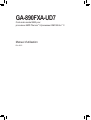 1
1
-
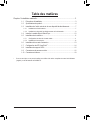 2
2
-
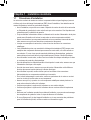 3
3
-
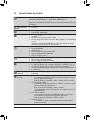 4
4
-
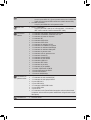 5
5
-
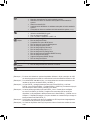 6
6
-
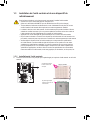 7
7
-
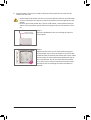 8
8
-
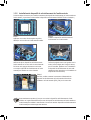 9
9
-
 10
10
-
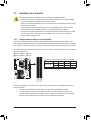 11
11
-
 12
12
-
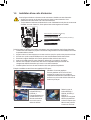 13
13
-
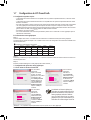 14
14
-
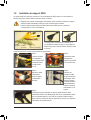 15
15
-
 16
16
-
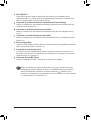 17
17
-
 18
18
-
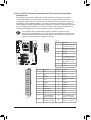 19
19
-
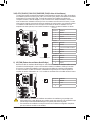 20
20
-
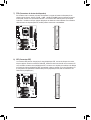 21
21
-
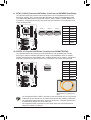 22
22
-
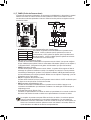 23
23
-
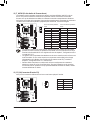 24
24
-
 25
25
-
 26
26
-
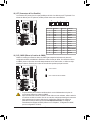 27
27
-
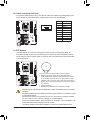 28
28
-
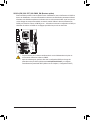 29
29
-
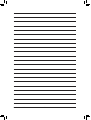 30
30
Gigabyte GA-890FXA-UD7 Le manuel du propriétaire
- Taper
- Le manuel du propriétaire
Documents connexes
-
Gigabyte GA-X58A-UD7 Le manuel du propriétaire
-
Gigabyte GA-X58A-UD3R Le manuel du propriétaire
-
Gigabyte GA-790FXTA-UD5 Le manuel du propriétaire
-
Gigabyte G1.GUERRILLA Le manuel du propriétaire
-
Gigabyte G1.SNIPER Le manuel du propriétaire
-
Gigabyte GA-890FXA-UD5 Le manuel du propriétaire
-
Gigabyte GA-890FXA-UD5 Le manuel du propriétaire
-
Gigabyte GA-890FXA-UD5 Le manuel du propriétaire
-
Gigabyte GA-880GM-USB3 Le manuel du propriétaire
-
Gigabyte GA-880GM-USB3 Le manuel du propriétaire